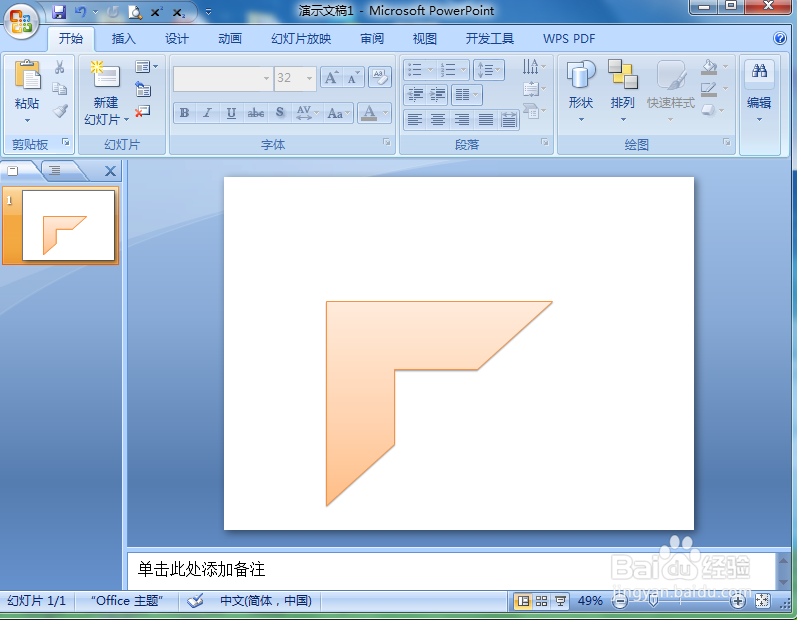1、打开powerpoint 2007,进入其主界面;
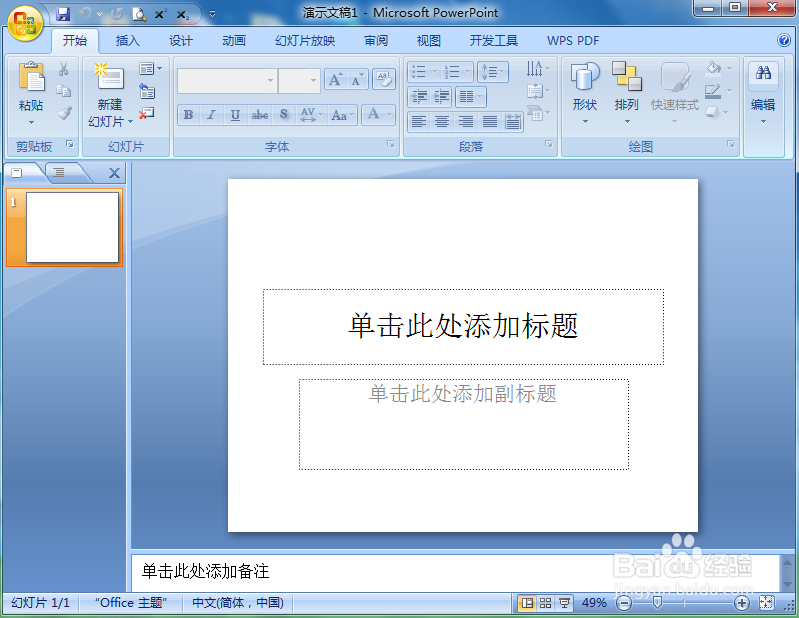
2、将单击此处添加标题和副标题两个输入框删除;
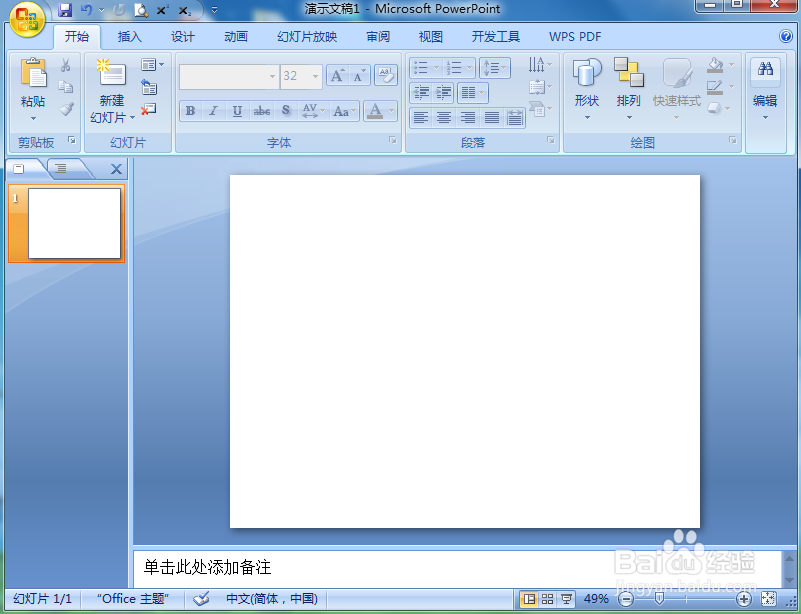
3、点击插入菜单,选择形状工具;
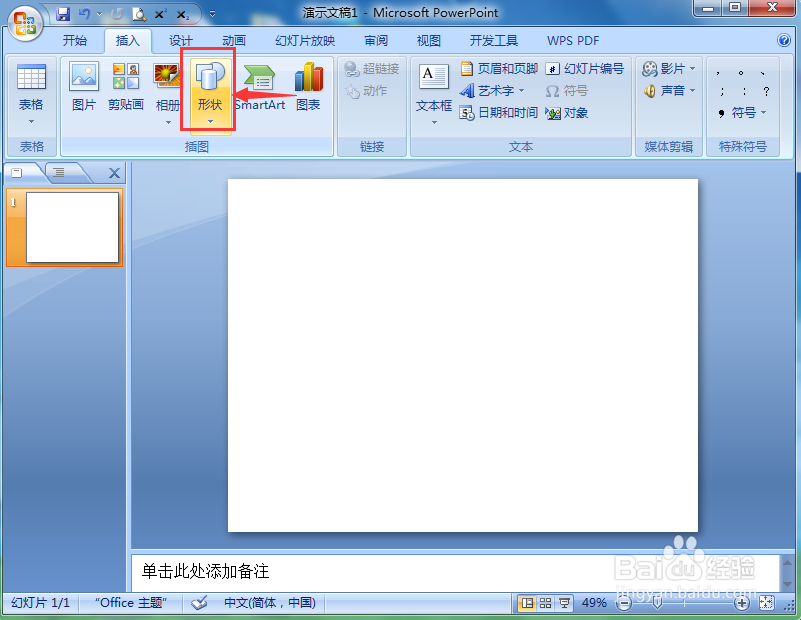
4、在基本形状找到并选中半闭框;
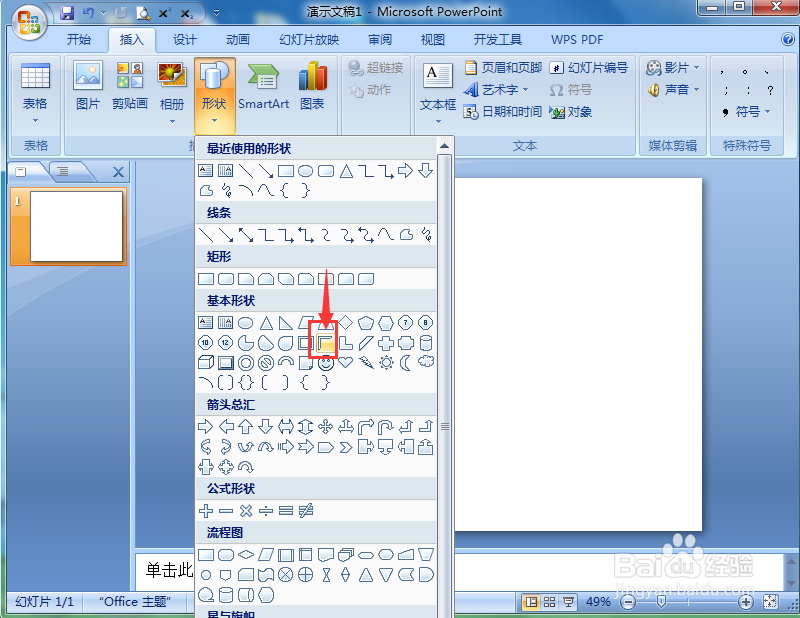
5、按下鼠标左键不放,在编辑页面拖动鼠标,出现一个半闭框;
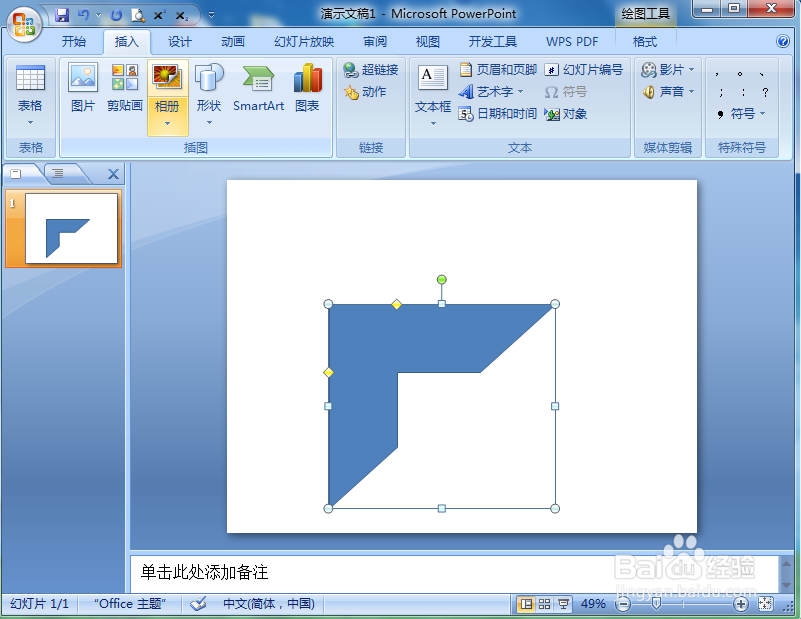
6、点击格式,在形状样式中点击选中黄色渐变样式;
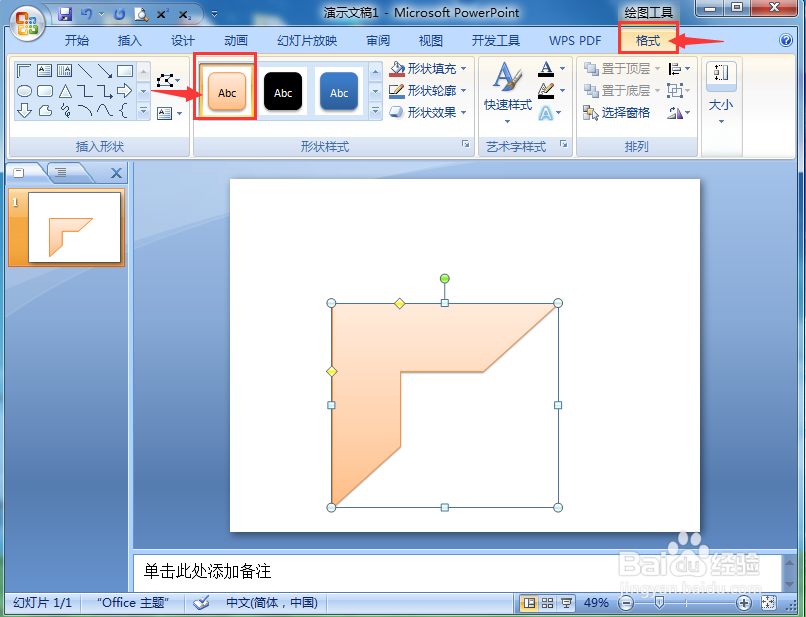
7、我们就在powerpoint中创建好了一个黄色渐变半闭框。
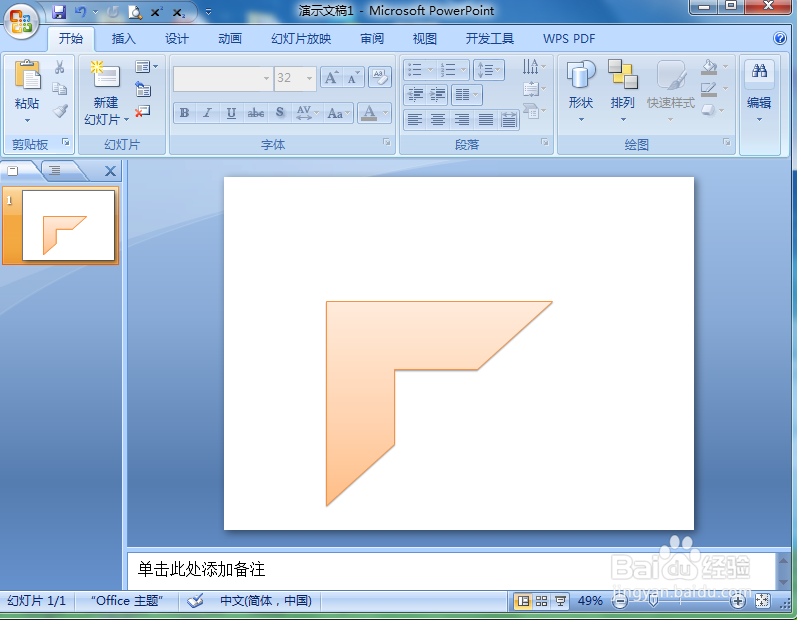
时间:2024-10-14 17:01:38
1、打开powerpoint 2007,进入其主界面;
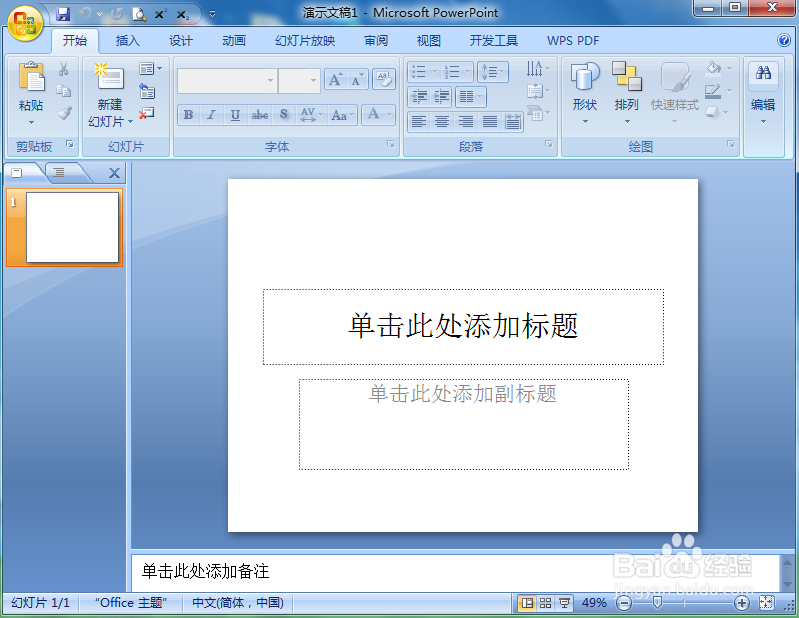
2、将单击此处添加标题和副标题两个输入框删除;
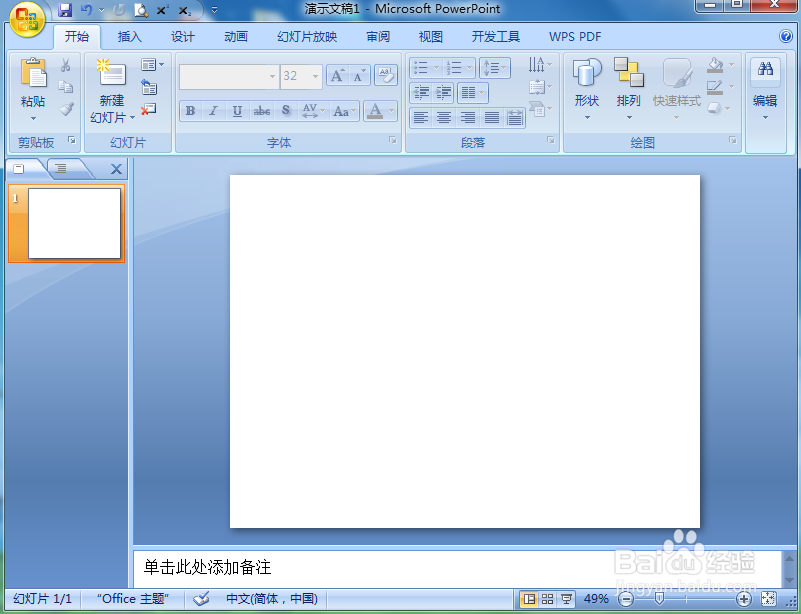
3、点击插入菜单,选择形状工具;
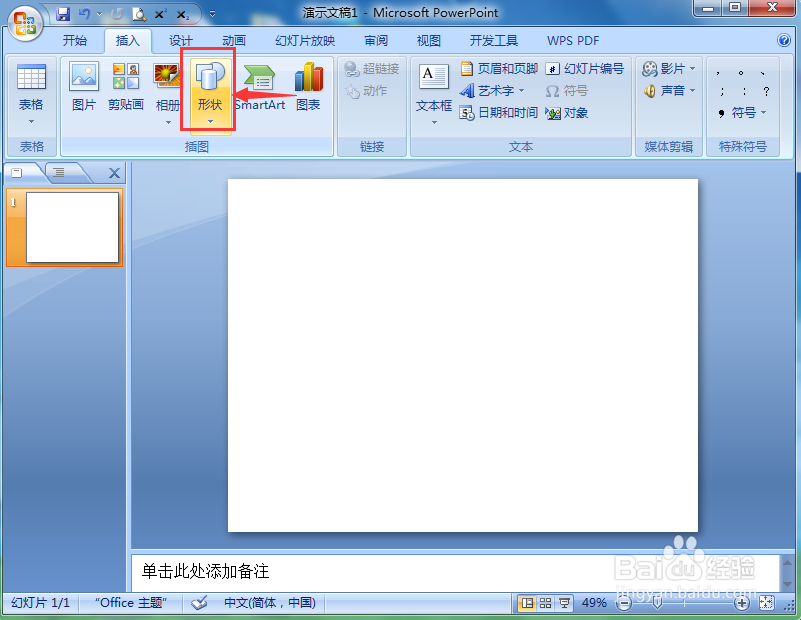
4、在基本形状找到并选中半闭框;
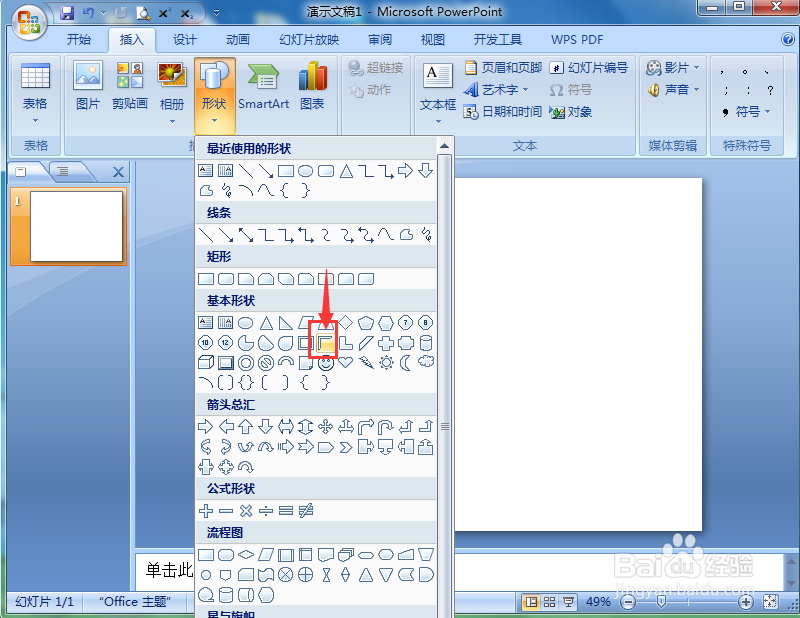
5、按下鼠标左键不放,在编辑页面拖动鼠标,出现一个半闭框;
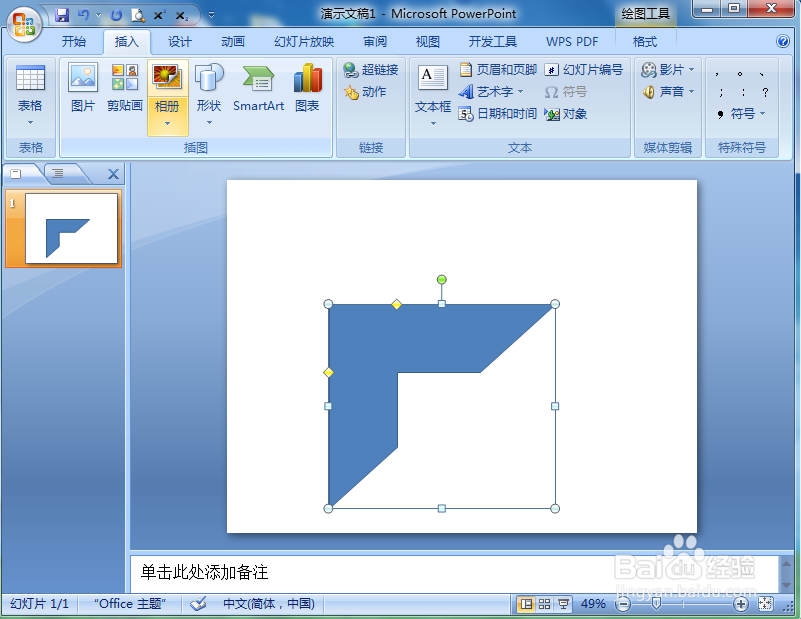
6、点击格式,在形状样式中点击选中黄色渐变样式;
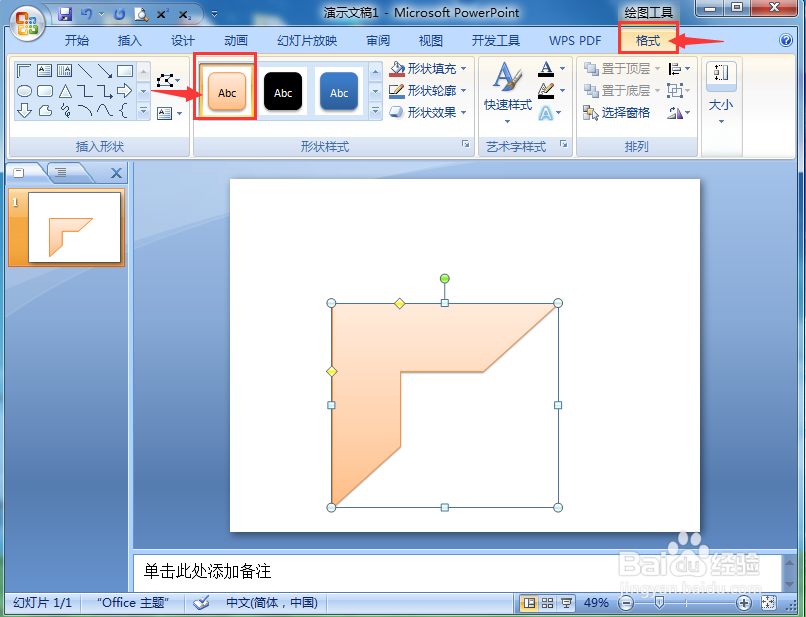
7、我们就在powerpoint中创建好了一个黄色渐变半闭框。